上一篇
电脑故障🖥黑屏救急:电脑屏幕只剩鼠标箭头?教你快速解决方法
- 问答
- 2025-08-04 05:01:45
- 3
本文目录导读:
- 🔥 急救方案1:10秒重启资源管理器(成功率70%!)
- 🔧 急救方案2:显卡驱动急救(更新/卸载驱动)
- 🛡️ 急救方案3:系统修复双保险(CMD命令+启动修复)
- 🔄 急救方案4:快速用户切换(解决账户配置错误)
- 💣 终极方案5:系统重置(保留文件重装系统)
- 🛠️ 预防黑屏的4个设置(长期有效!)
- ❓ 常见问题答疑
🖥️💻 电脑黑屏只剩鼠标箭头?别慌!5招教你秒救急 🐾💨
🚨 症状速查:开机后屏幕全黑,但鼠标箭头能自由移动?这通常是资源管理器崩溃、显卡驱动罢工或系统文件“闹脾气”导致的!试试以下方法,小白也能轻松搞定 👇
🔥 急救方案1:10秒重启资源管理器(成功率70%!)
- 按下
Ctrl + Shift + Esc打开任务管理器 🖱️ - 点击左上角 “文件” → “运行新任务” 📝
- 输入
explorer.exe→ 勾选 “以系统管理权限创建” → 确定 ✅ - 等待3-5秒,桌面图标和任务栏将重新加载 🎉
💡 原理:资源管理器是桌面“总指挥”,重启它相当于给系统刷新界面!
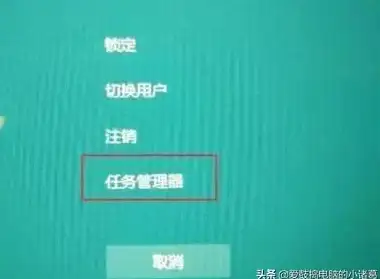
🔧 急救方案2:显卡驱动急救(更新/卸载驱动)
适用场景:黑屏前更新过驱动,或屏幕闪烁后崩溃 💥
- 进入安全模式:重启时按
F8或Shift+F8→ 选择 “安全模式” 🔒 - 卸载问题驱动:
- 按
Win + X→ “设备管理器” → 展开 “显示适配器” - 右键显卡 → 选择 “卸载设备” → 勾选 “删除此设备的驱动程序” ❌
- 按
- 重启后,系统会自动安装基础驱动(建议从官网下载最新驱动手动安装) 🌐
💡 提示:可用“驱动人生”一键检测并修复驱动问题,避免手动操作翻车!
🛡️ 急救方案3:系统修复双保险(CMD命令+启动修复)
必学命令:
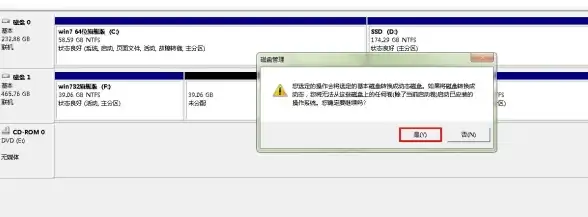
- 黑屏界面按
Win + R打开运行框 → 输入cmd🖥️ - 依次执行以下命令:
sfc /scannow➡️ 扫描修复系统文件DISM /Online /Cleanup-Image /RestoreHealth➡️ 深度修复系统镜像
- 进阶操作:创建系统修复U盘 → 开机选择U盘启动 → 选择 “启动修复” 🔧
🔄 急救方案4:快速用户切换(解决账户配置错误)
- 按
Ctrl + Alt + Del→ 选择 “切换用户” 👤 - 登录其他账户(或新建管理员账户) 🆕
- 对比测试是否仍存在黑屏问题 🕵️
💡 原理:原用户配置文件可能损坏,新建账户可绕过问题!
💣 终极方案5:系统重置(保留文件重装系统)
适用场景:上述方法均无效,且排除硬件故障 🚨
- 进入恢复环境:设置 → 更新与安全 → 恢复 → “重置此电脑”
- 选择 “保留我的文件” → 按指引完成重置 🔄
⚠️ 注意:重置前务必备份重要数据!
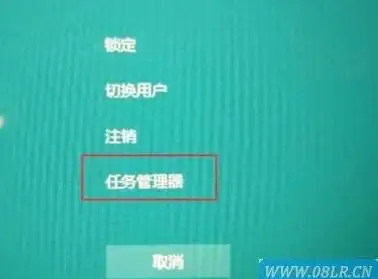
🛠️ 预防黑屏的4个设置(长期有效!)
- 关闭自动驱动更新:
Win + R输入gpedit.msc→ 计算机配置 → 管理模板 → 系统 → 设备安装 → 启用 “禁止安装设备驱动程序” 🚫 - 创建系统还原点:控制面板 → 系统与安全 → 系统 → 系统保护 → 配置还原点 🔄
- 禁用冲突启动项:任务管理器 → 启动 → 禁用非常用程序 🚫
- 定期维护命令:
- 检查磁盘错误:
chkdsk /f /r💾 - 清理系统垃圾:
cleanmgr🗑️
- 检查磁盘错误:
❓ 常见问题答疑
- Q:黑屏时如何保存未保存的文件?
A:按Win + E打开资源管理器 → 通过快捷键保存文件到U盘 📁 - Q:笔记本外接显示器能亮屏怎么办?
A:90%是屏幕排线问题,建议售后检测 🔧 - Q:执行sfc命令提示无法修复?
A:使用DISM命令后再试,或使用第三方工具(如Dism++) 🔧
🎉 搞定! 遇到黑屏别抓狂,按步骤排查,99%的问题都能自救!如果仍不行,可能是硬件故障(如内存条、显卡接触不良),建议联系专业维修 👨💻✨
本文由 业务大全 于2025-08-04发表在【云服务器提供商】,文中图片由(业务大全)上传,本平台仅提供信息存储服务;作者观点、意见不代表本站立场,如有侵权,请联系我们删除;若有图片侵权,请您准备原始证明材料和公证书后联系我方删除!
本文链接:https://vps.7tqx.com/wenda/531981.html

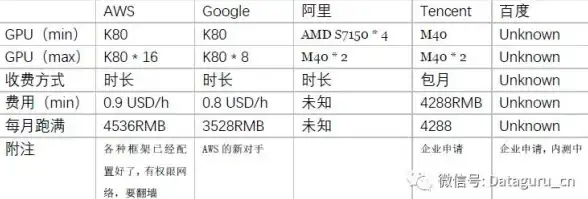


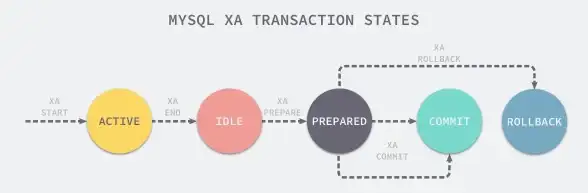




发表评论